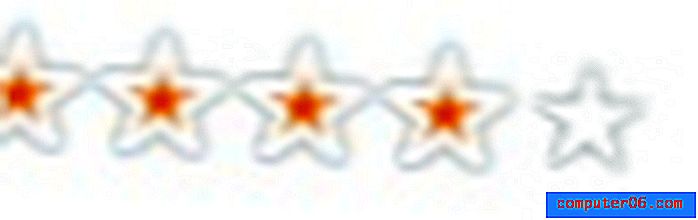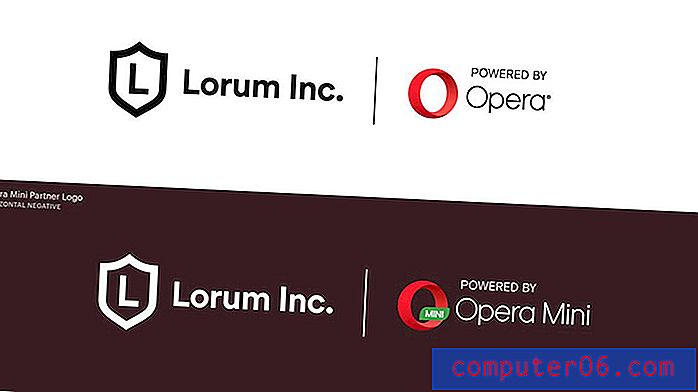Como imprimir a partir do navegador Chrome em um iPhone 6
As impressoras modernas geralmente incluem um recurso chamado AirPrint que permite imprimir do iPhone para a impressora, sem a necessidade de instalar nenhum driver ou software da impressora. Você pode usar o AirPrint em vários aplicativos diferentes, incluindo o navegador Google Chrome.
Nosso guia abaixo mostra como imprimir no Chrome no seu iPhone para que você possa ter cópias físicas de páginas da Web ou informações que você está visualizando no navegador.
Imprimir a partir do Chrome no iOS 9
As etapas deste artigo foram executadas em um iPhone 6 Plus, no iOS 9.1. A versão do Chrome que está sendo usada é a versão mais recente disponível no momento em que o artigo foi escrito, em 3 de dezembro de 2015.
Observe que, para usar o AirPrint, você precisa estar conectado a uma rede Wi-Fi com uma impressora compatível com AirPrint.
- Abra o navegador Chrome no seu iPhone.
- Localize a página que deseja imprimir e toque no ícone do menu (aquele com os três pontos) no canto superior direito da janela.
- Toque no ícone Compartilhar na parte superior do menu de configurações.
- Toque no botão Imprimir na parte inferior da tela.
- Selecione a opção AirPrint para imprimir em uma impressora na sua rede Wi-Fi ou selecione a opção Google Cloud Print se desejar usar o Google Cloud Print para imprimir em outro computador no qual você está conectado à sua Conta do Google. Continuaremos a seguir com a impressão em uma impressora AirPrint.
- Toque no botão Impressora na parte superior da tela.
- Selecione a impressora que você gostaria de usar.
- Faça as alterações desejadas nas opções nesta tela e toque no botão Imprimir no canto superior direito da tela.

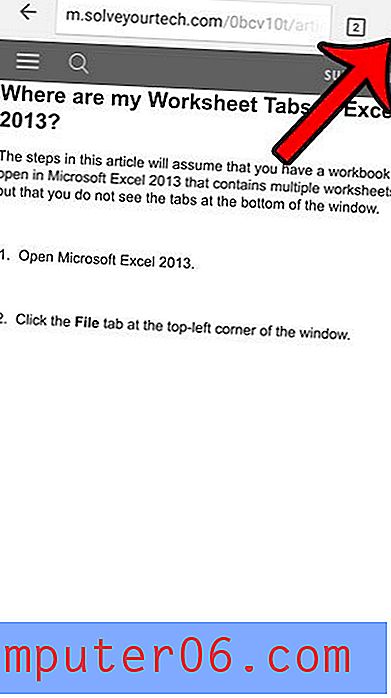
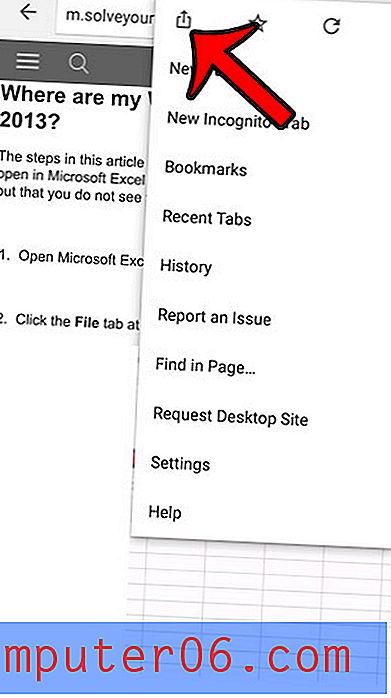
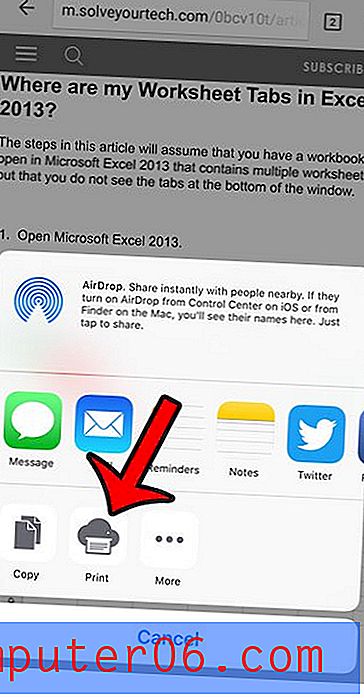
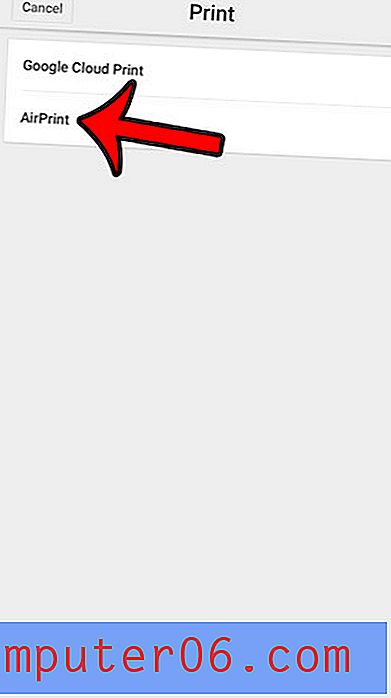
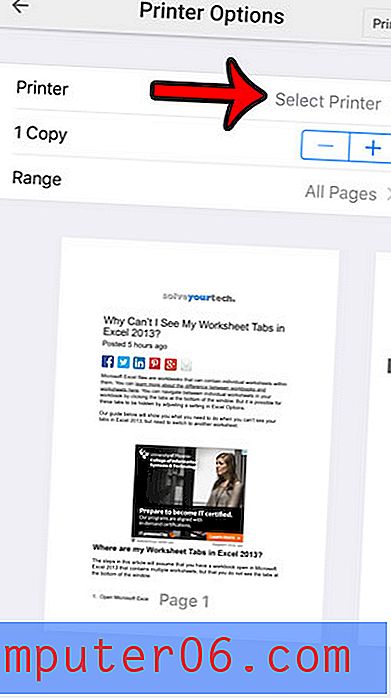
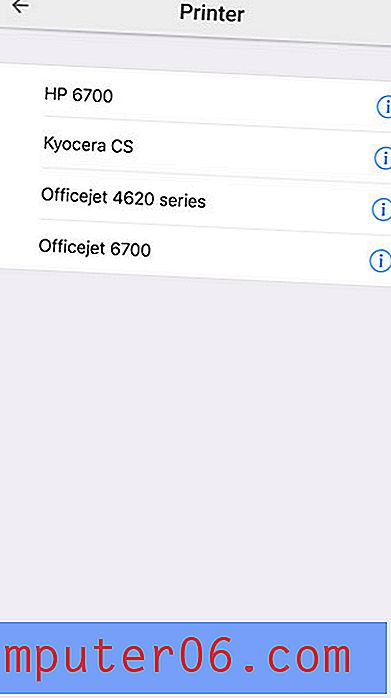
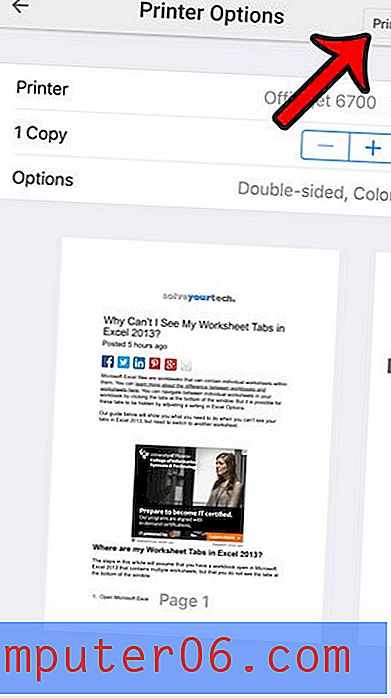
Você precisa encontrar o número da versão do Chrome no seu iPhone para ajudar na solução de problemas? Encontre sua versão do Chrome em apenas algumas etapas simples.